Win7系统怎么进入鼠标设置?
时间:2024/5/21作者:未知来源:盾怪网教程人气:
- [摘要]鼠标是我们最常用的上网工具,只要我们上网就一定需要鼠标的配合才能完成各种操作。当我们在电脑操作系统中时,大部分情况下都是通过鼠标来进行操作的,因此鼠标所在的位置经常是我们的焦点所在。Win7系统如何...
鼠标是我们最常用的上网工具,只要我们上网就一定需要鼠标的配合才能完成各种操作。当我们在电脑操作系统中时,大部分情况下都是通过鼠标来进行操作的,因此鼠标所在的位置经常是我们的焦点所在。Win7系统如何进入鼠标设置?下面,小编给大家探讨一下相关内容。
Win7系统如何进入鼠标设置
打开电脑,找到控制面板(就在开始菜单里面),
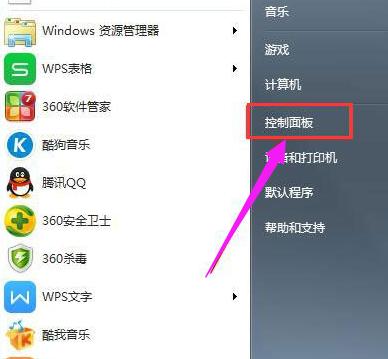
找到“硬件与声音”,打开它。

然后再这个界面里面可以看到“鼠标”,
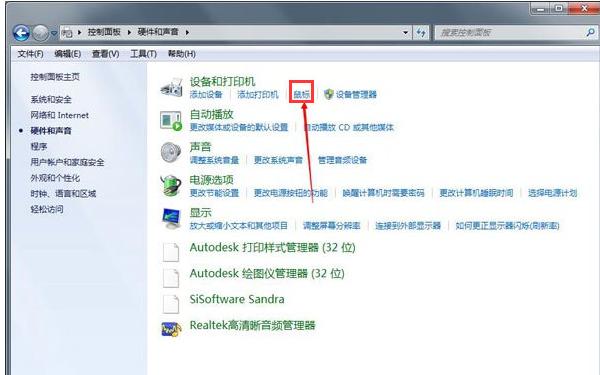
点击进入鼠标设置对话框。在这里,我们可以设置鼠标的样式,鼠标左右键切换,鼠标双击速度等。
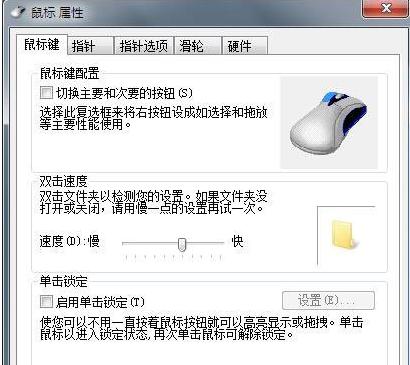
这个页面是设置鼠标指针的,可以设置指针风格等。
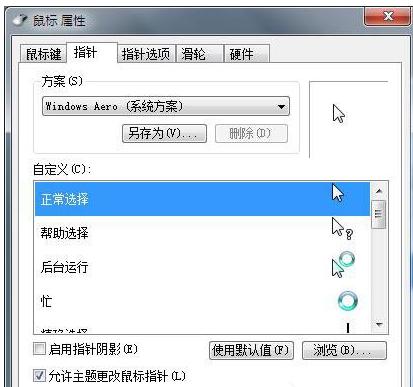
这个界面是设置鼠标指针其他选项的,如鼠标是否有重影等。
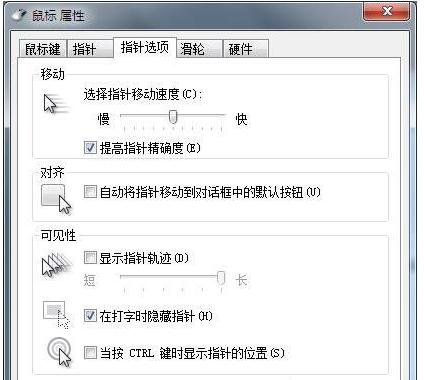
这个界面是设置鼠标上的滑轮的,可以设置垂直与水平方向上的属性。
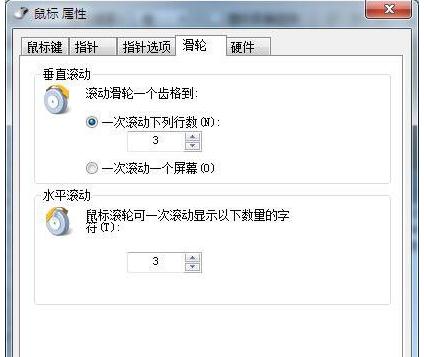
这个界面是驱动信息,一般不动。
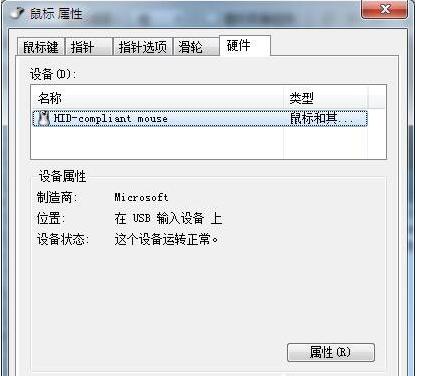
以上就是Win7系统如何进入鼠标设置的相关介绍。
windows 7 的设计主要围绕五个重点——针对笔记本电脑的特有设计;基于应用服务的设计;用户的个性化;视听娱乐的优化;用户易用性的新引擎。 跳跃列表,系统故障快速修复等,这些新功能令Windows 7成为最易用的Windows。
关键词:Win7系统如何进入鼠标设置?